วิธีการตั้งค่าการประชุมที่เกิดขึ้นซ้ำใน Teams

คุณต้องการกำหนดการประชุมที่เกิดขึ้นซ้ำใน MS Teams กับสมาชิกในทีมเดียวกันหรือไม่? เรียนรู้วิธีการตั้งค่าการประชุมที่เกิดขึ้นซ้ำใน Teams.
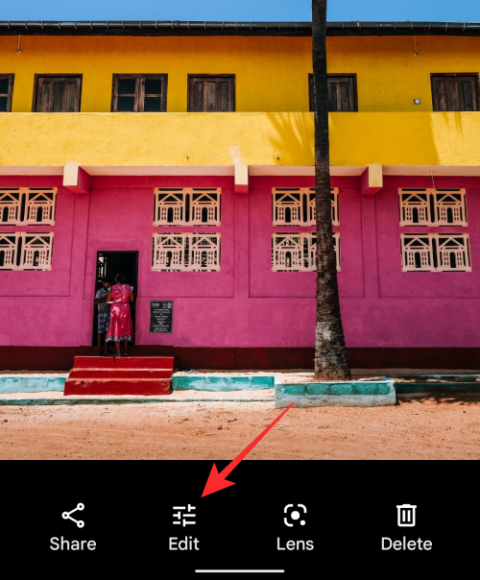
สำหรับโปรแกรมดูภาพถ่ายข้ามแพลตฟอร์ม Google Photos ค่อนข้างดีเมื่อต้องปรับแต่งรูปภาพเล็กน้อยจากภายในโทรศัพท์ของคุณ แม้ว่าแอปจะพร้อมใช้งานทั้งบน iOS และ Android แต่ก็มีชุดคุณสมบัติเพิ่มเติมสำหรับเจ้าของอุปกรณ์ Google Pixel คุณสมบัติพิเศษอย่างหนึ่งที่เปิดตัวพร้อมกับ Pixel 6 series คือ Magic Eraser ซึ่งเป็นเครื่องมือที่จะลบองค์ประกอบที่ไม่จำเป็นออกจากรูปภาพของคุณเพื่อให้สมบูรณ์แบบ
หากคุณเพิ่งซื้อ Pixel 6 หรือ Pixel 6 Pro คุณควรจะใช้ประโยชน์จาก Magic Eraser ได้ อย่างไรก็ตามผู้ใช้ประสบปัญหาในการพยายามมองเห็นคุณลักษณะใหม่นี้บนอุปกรณ์ Pixel ของตน นั่นเป็นเหตุผลว่าทำไมในโพสต์นี้ เราจะอธิบายวิธีที่คุณอาจแก้ไขปัญหา 'Magic Eraser' ที่ไม่แสดงหรือปัญหาที่มีอยู่ในสมาร์ทโฟน Pixel 6 series ของคุณ
Magic Eraser บน Pixel 6 คืออะไร
Magic Eraser เป็นวิธีล่าสุดของ Google ในการใช้การถ่ายภาพด้วยคอมพิวเตอร์เพื่อทำให้รูปภาพของคุณพิเศษสำหรับคุณ Magic Erases เหมือนกับชื่อที่กล่าวไว้ว่าใช้การเรียนรู้ของเครื่องเพื่อตรวจจับองค์ประกอบที่ไม่ต้องการออกจากรูปภาพ และลบออกในลักษณะที่ไม่ส่งผลกระทบต่อรูปภาพแต่อย่างใด องค์ประกอบที่ไม่ต้องการเหล่านี้อาจรวมถึงวัตถุที่คุณไม่ต้องการให้ปรากฏบนภาพ ผู้คนในพื้นหลัง หรือสิ่งรบกวนสมาธิอื่นๆ ที่อาจดึงความสนใจไปจากคุณหรือวัตถุที่คุณต้องการจับภาพ
เมื่อคุณโหลด Magic Eraser ลงบนรูปภาพเป็นครั้งแรก ระบบจะตรวจจับองค์ประกอบที่คุณอาจต้องการลบออกโดยอัตโนมัติ (โดยใช้การเรียนรู้ของระบบ) และแนะนำองค์ประกอบเหล่านั้นเป็นไฮไลท์ จากนั้นมันก็ขึ้นอยู่กับคุณที่จะตัดสินใจว่าองค์ประกอบใดจะถูกลบออกและองค์ประกอบใดยังคงอยู่ คุณยังมีตัวเลือกในการลบสิ่งต่าง ๆ ด้วยตนเองโดยการปัดทับพวกมันหรือวาดวงกลมทับพวกมัน
แม้ว่าเทคโนโลยีดังกล่าวจะมีอยู่ในอดีตด้วยความช่วยเหลือจากแอป Photoshop และ Snapseed แต่ Magic Eraser ช่วยให้มั่นใจได้ว่าแม้แต่ผู้ที่ไม่เชี่ยวชาญด้านเทคโนโลยีเป็นพิเศษก็สามารถใช้เพื่อลบสิ่งรบกวนสมาธิออกจากภาพถ่ายได้ ปัจจุบันฟีเจอร์นี้มีให้บริการในอุปกรณ์ Pixel 6 series แต่มีแนวโน้มว่าจะเปิดตัวสำหรับสมาร์ทโฟน Pixel รุ่นเก่าในอนาคตอันใกล้นี้
วิธีแก้ไข 'Magic Eraser' ไม่แสดงหรือมีปัญหาใน Pixel 6
หากคุณเป็นเจ้าของซีรีส์ Pixel 6 แต่คุณไม่สามารถใช้เครื่องมือ Magic Eraser ใหม่ภายใน Google Photos ได้ ให้ดูการแก้ไขต่อไปนี้เพื่อให้ใช้งานได้
แก้ไข # 1: รู้วิธีที่ถูกต้องในการใช้ Magic Eraser ใน Google Photos
ก่อนที่คุณจะดำเนินการต่อและคิดว่าคุณไม่มีเครื่องมือ Magic Erase ใน Google Pixel 6 ใหม่ของคุณ คุณอาจต้องการทราบว่าจะเข้าถึงได้จากที่ไหนและอย่างไรจากภายในแอป Google Photos ของคุณ
หากต้องการใช้ Magic Eraser ให้เปิดแอป Google Photos แล้วเปิดรูปภาพที่คุณต้องการแก้ไขโดยใช้ Magic Eraser เนื่องจากฟีเจอร์นี้ใช้ได้กับรูปภาพทุกรูปในโทรศัพท์ของคุณ คุณจึงสามารถเลือกรูปภาพที่ต้องการลบสิ่งที่ไม่ต้องการหรือบุคคลที่ไม่ต้องการออกได้ เมื่อรูปภาพที่เลือกโหลดเต็มหน้าจอ ให้แตะตัวเลือก "แก้ไข" ที่ด้านล่าง
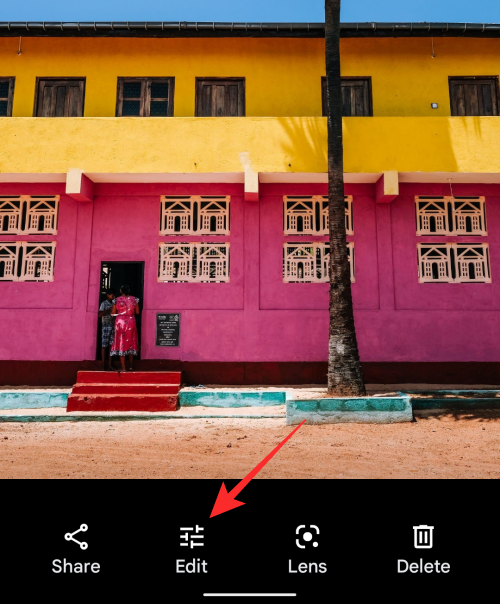
เมื่อหน้าจอแก้ไขปรากฏขึ้น คุณจะเห็นแท็บ "คำแนะนำ" เปิดอยู่ด้านล่าง คุณอาจเห็นตัวเลือก 'Magic Eraser' ปรากฏขึ้นที่นี่ ทั้งนี้ขึ้นอยู่กับรูปภาพของคุณ ถ้าไม่ก็ไม่ต้องกังวล คุณยังสามารถหาได้จากที่อื่น ในหน้าจอแก้ไขนี้ ให้ปัดไปทางซ้ายผ่านแท็บต่างๆ จนกระทั่งถึง "เครื่องมือ"
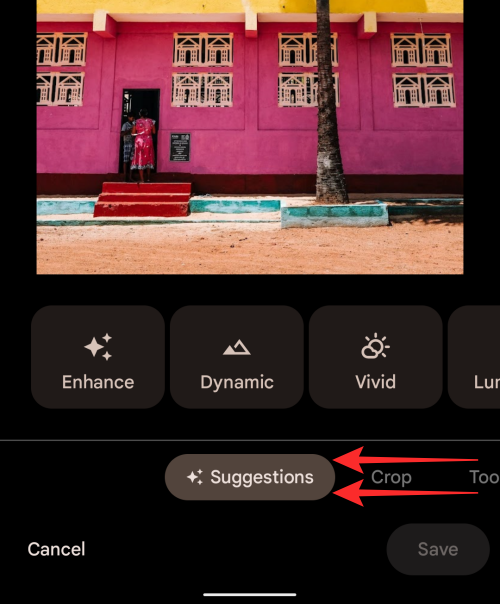
แตะที่แท็บ "เครื่องมือ" ที่ด้านล่าง แล้วคุณจะเห็นตัวเลือก "ยางลบวิเศษ" อยู่ที่นั่น หากต้องการใช้งาน ให้แตะที่ 'ยางลบวิเศษ'
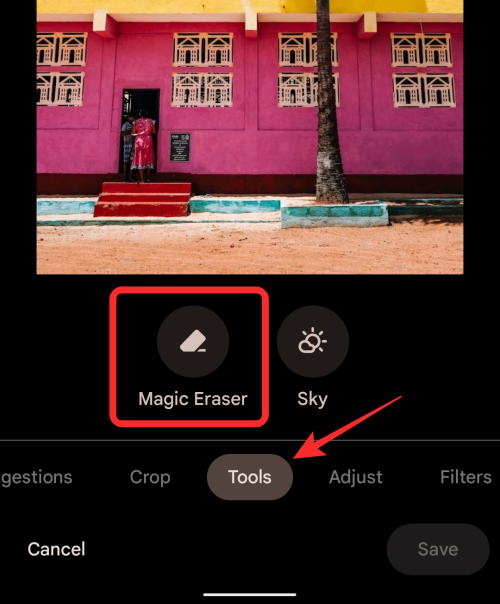
Google Photos จะตรวจสอบวัตถุหรือบุคคลที่จะลบ
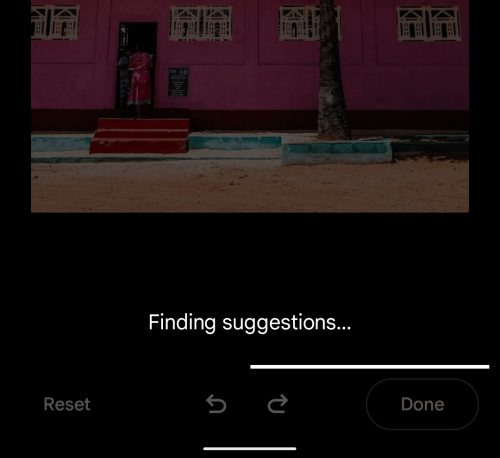
เมื่อแอปพบสิ่งที่คุณอาจต้องการลบออก แอปเหล่านั้นจะถูกไฮไลต์ หากคุณต้องการลบส่วนที่แนะนำทั้งหมดออกจากรูปภาพของคุณ คุณสามารถแตะที่ตัวเลือก 'ลบทั้งหมด' ภายในแถบ 'พบข้อเสนอแนะ' ที่ด้านล่าง
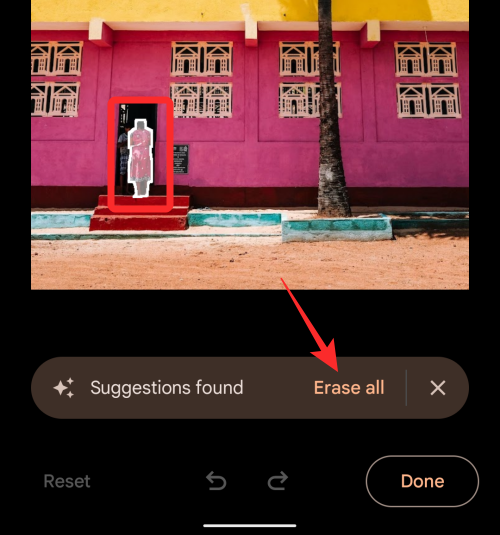
หากรูปภาพแสดงคำแนะนำหลายรายการให้ลบ และคุณต้องการลบเพียงบางส่วน คุณก็สามารถแตะที่วัตถุ/บุคคลที่คุณต้องการลบได้
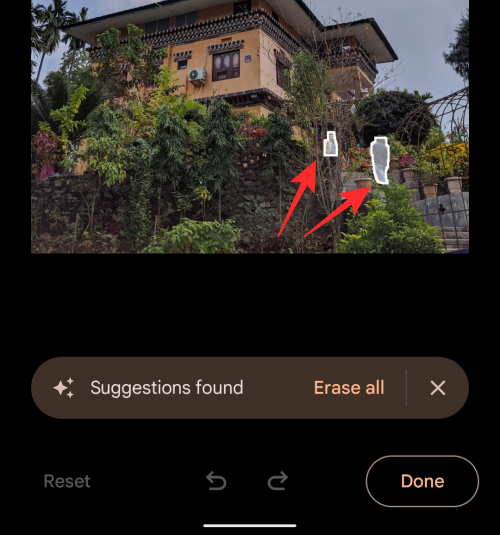
หากแอป Google Photos ไม่ได้ไฮไลต์องค์ประกอบที่ไม่ต้องการทั้งหมดในรูปภาพ คุณก็ยังสามารถลบองค์ประกอบเหล่านั้นด้วยตนเองได้ เพื่อดำเนินการดังกล่าว ให้ไปที่ส่วนของรูปภาพที่คุณต้องการลบวัตถุออก เมื่อคุณพบองค์ประกอบที่ไม่จำเป็น ให้ปัดทับองค์ประกอบนั้นหรือวาดวงกลมรอบๆ
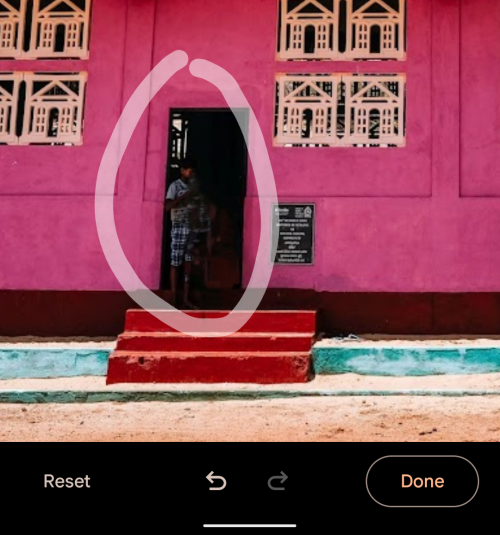
ตอนนี้แอปจะประมวลผลพื้นที่นี้ของรูปภาพ ค้นหาสิ่งที่คุณพยายามลบ และลบออกจากรูปภาพ คุณสามารถทำซ้ำขั้นตอนการลบด้วยตนเองเพื่อลบองค์ประกอบอื่นๆ ของรูปภาพได้ เมื่อคุณลบวัตถุที่ไม่ต้องการทั้งหมดออกจากรูปภาพแล้ว คุณสามารถแตะ "เสร็จสิ้น" ที่มุมขวาล่างได้
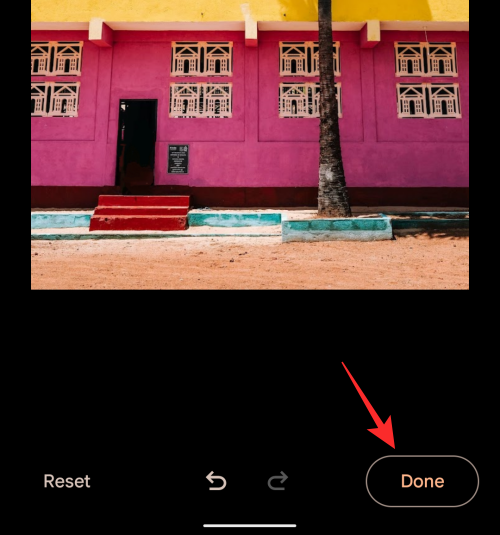
เมื่อบันทึกการเปลี่ยนแปลงแล้ว คุณสามารถจัดเก็บรูปภาพที่แก้ไขนี้เป็นสำเนาบนอุปกรณ์ Pixel ของคุณได้โดยแตะปุ่ม "บันทึกสำเนา" ที่มุมขวาล่าง
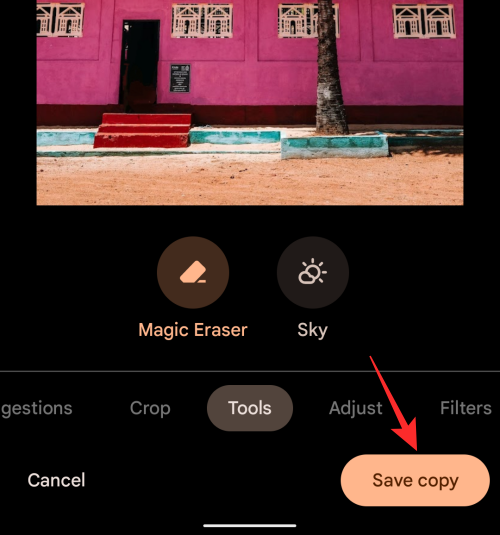
รูปภาพที่แก้ไขจะไม่มีสิ่งที่ไม่ต้องการติดอยู่แล้ว
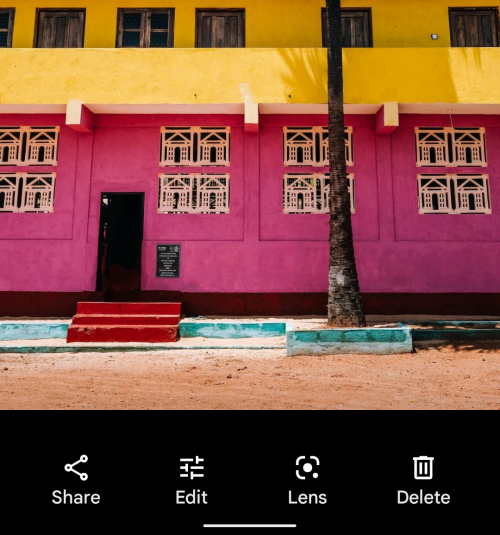
แก้ไข # 2: อัปเดต Google Photos เป็นเวอร์ชันล่าสุดจาก Play Store
หากคุณไม่สามารถเข้าถึงตัวเลือก Magic Eraser ตามที่เราแสดงไว้ด้านบน อาจเป็นไปได้ว่าแอป Google Photos บน Pixel 6 ของคุณอาจล้าสมัย หากต้องการใช้เครื่องมือ Magic Eraser ใหม่ คุณจะต้องอัปเดตแอป Google Photos เป็นเวอร์ชันล่าสุดบน Play Store หากต้องการให้เปิดแอป Play Store และค้นหา "Google Photos" ในช่องค้นหาที่ด้านบน ในผลลัพธ์ ให้เลือกแอป Google Photos จากนั้นแตะปุ่ม "อัปเดต" ในหน้าจอถัดไป
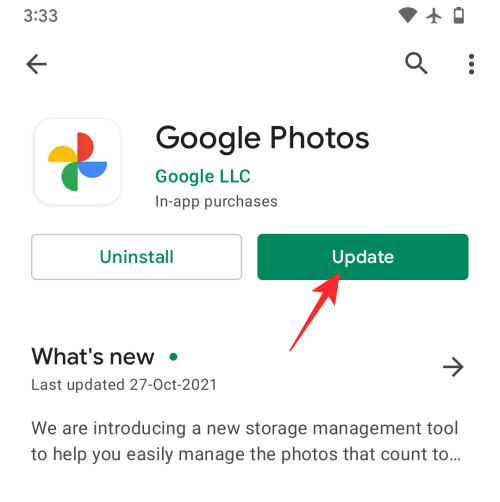
หรือคุณสามารถใช้ลิงก์ Play Store นี้ เพื่อไปที่รายการแอป Google Photos บน Pixel 6 ของคุณโดยตรง
แก้ไข # 3: ติดตั้งแอป Google Photos เวอร์ชัน 5.64 ด้วยตนเอง
หากคุณยังคงไม่สามารถใช้ฟีเจอร์ Magic Eraser บน Pixel 6 ได้หลังจากอัปเดตเป็นเวอร์ชันล่าสุด มีเพียงวิธีเดียวเท่านั้นที่จะทำให้ฟีเจอร์นี้ใช้งานได้ - ติดตั้งแอป Google Photos เวอร์ชัน 5.64 ด้วยตนเอง หากต้องการให้ดาวน์โหลดไฟล์ APK เฉพาะ นี้ (ไฟล์ที่พบในอุปกรณ์ Pixel 6 series ที่มีคุณสมบัตินี้) บนอุปกรณ์ Pixel ของคุณและติดตั้ง (โดยการไซด์โหลด) เพื่ออัปเดตแอป Google Photos ที่มีอยู่และ voila เครื่องมือ Magic Eraser จะพร้อมใช้งานทันที
น่าแปลกที่ APK เดียวกันนั้นใช้งานได้บนอุปกรณ์ Pixel ทุกรุ่นที่ใช้ Android 12 เราได้ทดสอบวิธีนี้กับ Pixel 3a รุ่นเก่าของเราและน่าสนุกทีเดียว โทรศัพท์ระดับกลางสามารถล้างวัตถุหรือผู้คนออกจากพื้นหลังได้ แม้ว่ากระบวนการอาจไม่ราบรื่นเท่ากับ Pixel 6 แต่การลบองค์ประกอบที่ไม่ต้องการใช้เวลาเพียงไม่กี่วินาทีเท่านั้น
Magic Eraser ปรากฏบนรูปภาพทั้งหมดหรือไม่
Magic Eraser ไม่ได้จำกัดอยู่เพียงรูปภาพที่คุณคลิกบน Google Pixel 6 แต่จะสามารถเข้าถึงได้สำหรับรูปภาพทั้งหมดที่คุณบันทึกไว้ในโทรศัพท์หรืออัปโหลดไปยังบัญชี Google Photos ของคุณ ซึ่งหมายความว่า คุณสามารถใช้เครื่องมือ Magic Eraser เพื่อลบวัตถุและบุคคลที่ไม่ต้องการออกจากรูปภาพที่คุณถ่ายด้วยโทรศัพท์และกล้องอื่นๆ แม้แต่ภาพที่คุณอาจคลิกเมื่อหลายปีก่อนก็ตาม
Magic Eraser ใช้งานได้กับ Pixel 6 เท่านั้นหรือไม่
Magic Eraser เปิดตัวอย่างเป็นทางการสำหรับอุปกรณ์ Pixel 6 และ Pixel 6 Pro ที่ Google เปิดตัวเมื่อเร็ว ๆ นี้ อย่างไรก็ตาม มีโอกาสที่ฟีเจอร์นี้จะเปิดตัวในอุปกรณ์ Pixel รุ่นเก่า โดยอิงจากกรณีก่อนหน้านี้ ดังที่คุณอาจสังเกตเห็นในส่วน “แก้ไข #3” ด้านบน เราสามารถใช้ Magic Eraser บน Pixel 3a ได้สำเร็จหลังจากไซด์โหลดแอป Google เวอร์ชันล่าสุดบนอุปกรณ์ ด้วยวิธีนี้ คุณจะสามารถใช้ Magic Eraser เพื่อลบสิ่งรบกวนสมาธิออกจากรูปภาพของคุณได้ แม้แต่ในอุปกรณ์ Pixel รุ่นเก่าก็ตาม อย่างไรก็ตาม ไม่น่าเป็นไปได้ที่ Google จะเผยแพร่เครื่องมือ Magic Eraser สำหรับ Google Photos บนโทรศัพท์ Android จาก OEM อื่นๆ
นั่นคือทั้งหมดที่คุณต้องรู้เกี่ยวกับการซ่อมแซม Magic Eraser บน Pixel 6
คุณต้องการกำหนดการประชุมที่เกิดขึ้นซ้ำใน MS Teams กับสมาชิกในทีมเดียวกันหรือไม่? เรียนรู้วิธีการตั้งค่าการประชุมที่เกิดขึ้นซ้ำใน Teams.
เราจะแสดงวิธีการเปลี่ยนสีที่เน้นข้อความสำหรับข้อความและฟิลด์ข้อความใน Adobe Reader ด้วยบทแนะนำแบบทีละขั้นตอน
ในบทแนะนำนี้ เราจะแสดงให้คุณเห็นวิธีการเปลี่ยนการตั้งค่า Zoom เริ่มต้นใน Adobe Reader.
Spotify อาจจะน่ารำคาญหากมันเปิดขึ้นมาโดยอัตโนมัติทุกครั้งที่คุณเริ่มเครื่องคอมพิวเตอร์ ปิดการเริ่มต้นอัตโนมัติโดยใช้ขั้นตอนเหล่านี้.
หาก LastPass ไม่สามารถเชื่อมต่อกับเซิร์ฟเวอร์ ให้ล้างแคชในเครื่อง ปรับปรุงโปรแกรมจัดการรหัสผ่าน และปิดการใช้งานส่วนขยายของเบราว์เซอร์ของคุณ.
Microsoft Teams ไม่รองรับการส่งประชุมและการโทรไปยังทีวีของคุณโดยตรง แต่คุณสามารถใช้แอพการสะท้อนหน้าจอได้
ค้นพบวิธีแก้ไขรหัสข้อผิดพลาด OneDrive 0x8004de88 เพื่อให้คุณสามารถเริ่มต้นใช้งานการจัดเก็บข้อมูลในคลาวด์ของคุณอีกครั้ง
สงสัยว่าจะรวม ChatGPT เข้ากับ Microsoft Word ได้อย่างไร? คู่มือนี้จะแสดงให้คุณเห็นวิธีการทำเช่นนั้นโดยใช้ ChatGPT สำหรับ Word add-in ใน 3 ขั้นตอนง่ายๆ.
รักษาแคชให้เป็นระเบียบในเบราว์เซอร์ Google Chrome ของคุณด้วยขั้นตอนเหล่านี้.
ตอนนี้ยังไม่สามารถปิดการตั้งคำถามแบบไม่ระบุชื่อใน Microsoft Teams Live Events ได้ แม้แต่ผู้ที่ลงทะเบียนยังสามารถส่งคำถามแบบไม่ระบุชื่อได้.






